Word 2010 gir en flott funksjon ved bruktabeller sammen med dokumentinnhold for å komplettere og oppsummere det på en bedre måte, men noen ganger i tabeller må vi også skrive formelen for evaluering av verdier. Selv om det ikke støtter et stort utvalg av formler, kan vi bruke grunnleggende formler som vil være tilstrekkelig for de fleste brukere. Dette innlegget utdyper hvordan man lager og bruker ny design over bordet og hvordan man kan få nødvendige resultater gjennom formel med enkle illustrasjoner.
For å begynne, start Word 2010-dokumentet der du vil beregne verdier ved å bruke formel. For eksempel har vi tatt med et dokument som inneholder tabell. For å sette inn en tabell, naviger til Sett inn fane og klikk Bord. Velg nå antall rader og kolonner, som vist på figuren nedenfor.

Når du er valgt, start å fylle cellene med dataene.
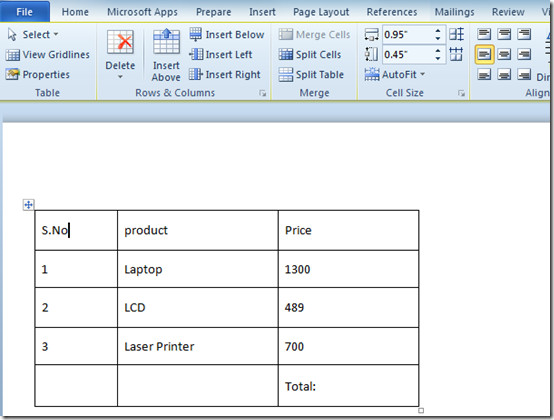
Hvis du vil gi det et bedre utseende, velger du tabellen, og to nye faner vises på båndet Design og Oppsett. Du kan endre designen ved å navigere til kategorien Design og velg passende stil for tabellen fra gruppe Bordstiler. I kategorien Design inkluderer det et antall tabellerstiler. Hvis du klikker på stilen, brukes den raskt over tabellen din. Det lar deg også velge egendefinerte tabellfarger og nyanser fra rullegardinmenyen Skygge, presentert sammen med bordstilgalleriet.

Klikk på stilen du vil bruke den over tabellen.
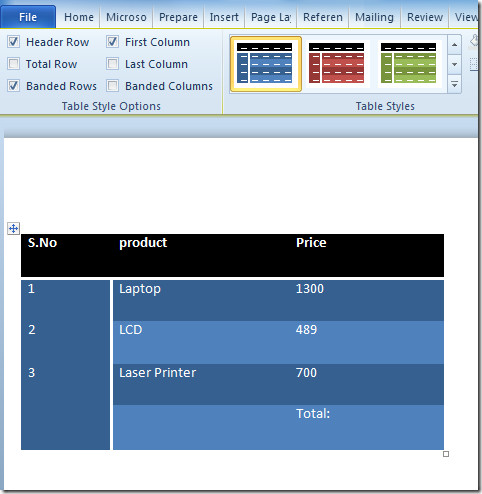
Fra Layout-fanen kan du tilpasse tabellenes generiske oppsett, fra gruppen Cell Size, velge størrelsen på cellen, fra Slå sammen, Du kan bruke det egnede alternativet til å slå sammen celler fra Rader og kolonner, kan du sette inn en ny rad eller kolonne i tabellen. Fra tabellgruppe kan du sette inn rutenettlinjer og se egenskaper for tabellen.

Nå må vi beregne den totale prisen på produktene, klikke på cellen Total i tabellen, og klikk Formel fra Layout-fanen, som vist på skjermdumpen nedenfor.

På klikk, Formel-dialog vises. Under Formel, = SUM(OVENFOR) blir automatisk satt inn, dette kan evaluere summen av alle verdiene ovenfor. Fra Nummerformat rullegardinlisten velg et som inkluderer dollartegn, da vi har å gjøre med valutaverdier, klikk OK å fortsette.

Ved klikk vil den vise summen av verdier.
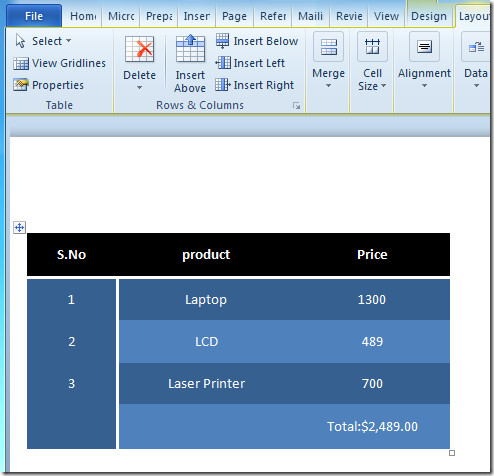
Du kan også sjekke tidligere gjennomgåtte guider for hvordan du legger til ordbok i Word 2010 & Indeksering i Word 2010.













kommentarer